任务编排(老)功能已下线,如下文档不适用新版任务编排。
前提条件
您的用户角色为管理员或任务流责任人。- 如果您的用户角色为管理员,可进行租户级别的任务流迁移。
- 如果您的用户角色为任务流责任人,可进行自选任务流迁移。
背景信息
注意事项
- 对于没有老版任务流的用户,任务编排(老)下线不会对您有任何影响,您也不需要执行本文的操作。
- 一个任务流仅支持迁移一次。对于已迁移的任务流,在老版中谨慎编辑,因为已迁移任务流不能进行重新或覆盖迁移。
说明 请在新版任务编排中编辑已迁移的任务流。
操作步骤
- 登录数据管理DMS 5.0。
- 在顶部菜单栏中,选择。
- 进入一键迁移功能。
- 在DMS任务编排首页,单击一键迁移。

- 单击
 图标,在任务流详情页的列表中,单击
图标,在任务流详情页的列表中,单击 图标。
图标。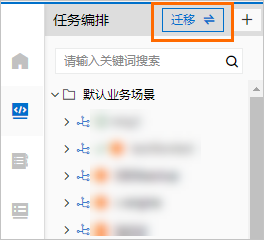
- 在DMS任务编排首页,单击一键迁移。
- 在一键迁移对话框中,配置迁移参数后,单击迁移。
说明 如果您在迁移过程中有任何疑问,可以在 一键迁移对话框的右上角,选择 在线咨询,加入钉钉群咨询。
配置项 描述 迁移级别 - 自选任务流:将选定任务流迁移到新版任务编排。
说明 用户角色需为任务流责任人。
- 租户下全部任务流:将该租户下所有任务流都迁移到新版任务编排。
说明
- 用户角色需为管理员。
- 自动跳过已迁移的任务流。
迁移选项 - 任务流及其数据(必选):将目标任务流及对应的任务流节点、配置等自动迁移到新版任务编排中。
说明 运行记录不会被迁移。
- 自动发布与下线:将老版中最后一次发布的任务流版本在新版中发布,同时将老版中的任务流下线。
说明
- 建议在非任务调度期间执行此操作。
- 对于没有发布过的任务流,选中此选项也不会自动发布与下线任务流。
任务流选择 如果您的迁移级别为自选任务流,需要选择待迁移任务流。 - 在待迁移任务流列表中,选中等待迁移的任务流。
- 单击
 ,将待迁移任务流加入已选择任务流列表中。
,将待迁移任务流加入已选择任务流列表中。
- 自选任务流:将选定任务流迁移到新版任务编排。
- 在迁移确认对话框中,查看迁移配置,并单击确认。
页面上方提示 迁移成功,表明任务流迁移成功。
迁移完成后,任务流在老版中的数据不会发生变化,但会在任务流详情页列表中显示已迁移的标记:
- 如果仅迁移了任务流及其数据,则任务流迁移后,在任务流详情页列表中显示任务流已迁移的标记
 。
。 - 如果迁移了已发布的任务流,并且选择了自动发布与下线,则任务流迁移后,在任务流详情页列表中显示任务流已迁移并在新版发布的标记
 。
。
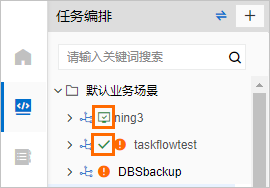 说明 已迁移的任务流,在老版中谨慎编辑,因为已迁移任务流不能进行重新或覆盖迁移。
说明 已迁移的任务流,在老版中谨慎编辑,因为已迁移任务流不能进行重新或覆盖迁移。 - 如果仅迁移了任务流及其数据,则任务流迁移后,在任务流详情页列表中显示任务流已迁移的标记
- 可选:在新版任务编排中查看、编辑已迁移的任务流。
- 在顶部菜单兰中,选择,进入新版任务编排页面。
- 查找或搜索已迁移的目标任务流,双击任务流名称。
说明 如果迁移的任务流名称与新版中原有的任务流名称重名,则迁移的任务流名称后会自动加后缀
_old。 - 在任务流详情页面,查看或编辑任务流。
- 迁移到新版的任务流,在任务编排详情页的列表中,显示迁移自任务编排(老)的标记
 。
。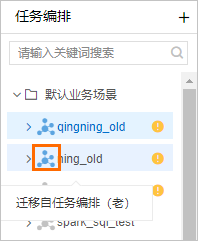
- 如果您在老版中迁移已发布的任务流,并且在迁移选项中选中了自动发布与下线,则任务流会在新版中显示已发布。
- 迁移到新版的任务流,在任务编排详情页的列表中,显示迁移自任务编排(老)的标记